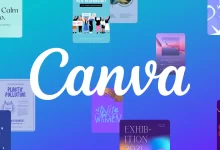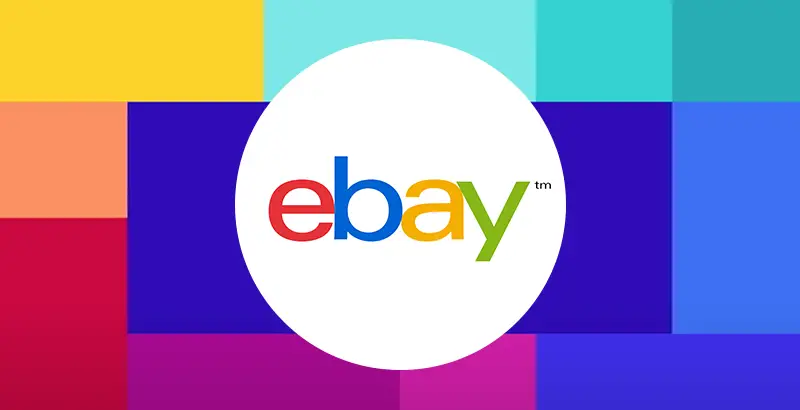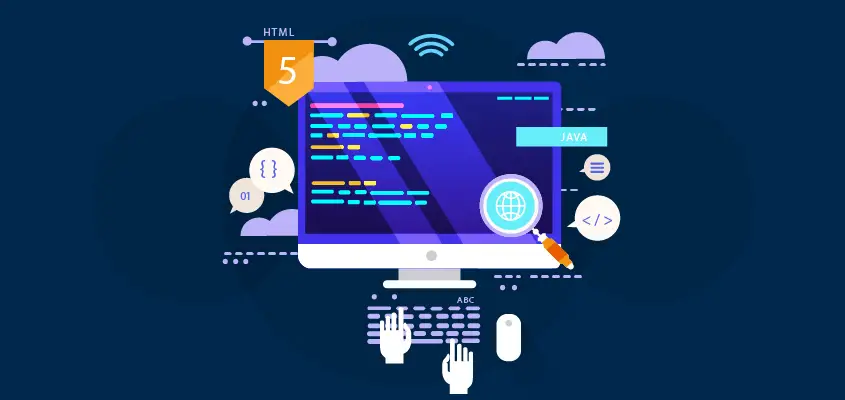من المعلوم أن أجهزة USB المحمولة لها عيبها الكبير بكونها عرضة لدخول الفيروسات اليها عند إدراجها في نظام غير امن.
️لمواجهة هذه المشاكل، هناك الكثير من البرامج المتاحة لتقديم ميزات مثل الحماية بكلمة سر، أو التشفير، أو حتى مراقبة الدخول وما إلى ذلك لمنع الوصول غير المصرح به والأضرار التي يمكن أن تلحق بالبيانات الموجودة في الداخل او حتى ربما سرقة البيانات.
️بعض الشركات المصنعة لمحركات الأقراص USB مثل سوني أو سانديسك توفر في بعض الأحيان برامج خزانة أو قفل مع منتجاتها. وهذه البرامج تساعد على استخدام مصادقة كلمة المرور لتقييد الوصول إلى محرك الأقراص . ومن ناحية أخرى، يمكن أيضا استخدام برامج خارجية تعمل نفس العمل.
طرق قفل الأقراص والفلاشة بكلمة سر
️1- حماية بيانات معينة ب كلمة سر داخل محرك أقراص USB:
إذا لم يكن لديك بيانات حساسة للحماية ولكن تريد فقط التأكد من أن لا أحد غيرك يستطيع الوصول إلى البيانات الخاصة بك فأعلم أنك لست بحاجة لتشفير محرك الأقراص بالكامل.
يمكنك فقط حماية البيانات عن طريق اضافة كلمة مرور لها. العديد من البرامج تأتي مع ميزة اضافة كلمة مرور مثل أدوبي أو مايكروسوفت أوفيس.
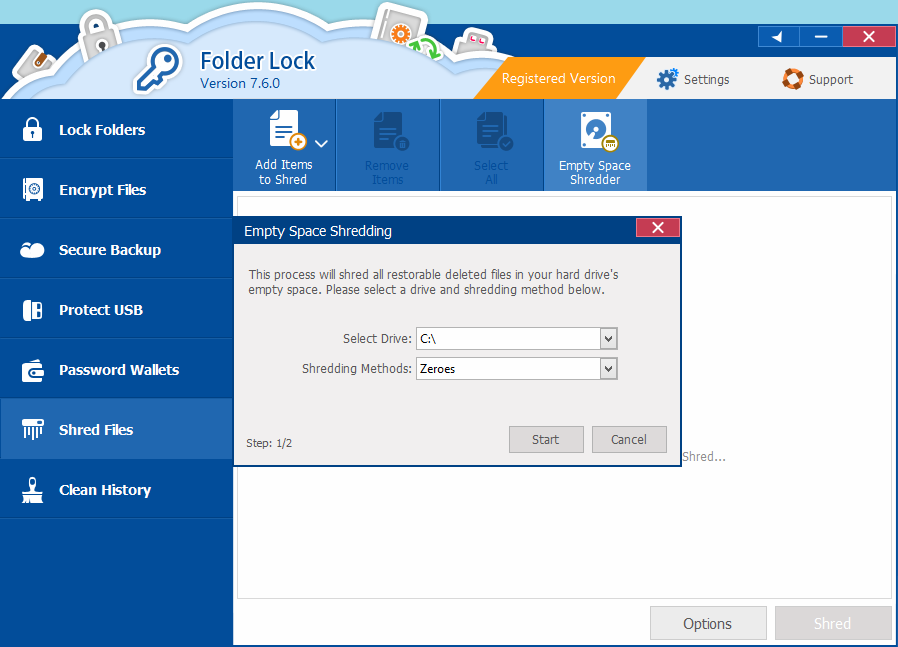
مع ذلك يمكنك استخدام برنامج لحماية كلمة المرور للمجلدات والملفات في نظام التشغيل ويندوز, تستطيع استخدام برنامج Folderlock حيث يعمل بكفائة كبيرة ويأتي أيضا بنسخة محمولة (يمكن تشغيلها على أي جهاز كمبيوتر، دون تثبيت) التي يمكنك حملها في محرك الأقراص USB الخاص بك، وسوف تتيح لك تشفير وحماية الملفات والمجلدات بكلمة مرور .
2– تشفير جزء من محرك الأقراص USB:
لهذا الغرض سنستخدم برنامج Rohos Mini drive وهو يعمل بشكل جيد. حيث يأتي البرنامج بإصدارين الاول مدفوع والاخر مجاني, النسخة مجانية تقوم بعمل قسم مشفر يصل إلى 8GB. مساحة 8GB هو جيدة جداً لعمل التشفير وكافية لكثير من الناس، ولكن اذا كنت تريد عمل قسم مشفر اكبر يجب شراء البرنامج.
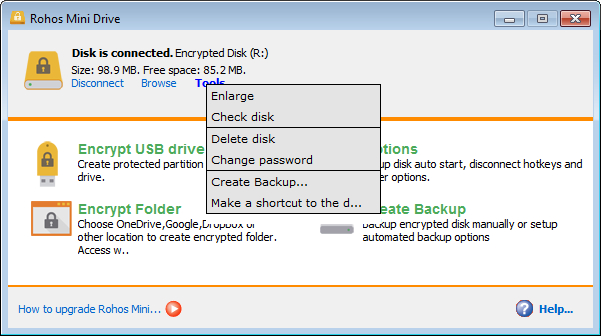
عند تحميل البرنامج وتشغيله اضغط على Encrypt USB Drive تشفير قرص USB, ستظهر لك نافذة تحوي خصائص القرص أو القسم الجديد الذي سيتم انشاءه اضغط على Change تغيير.
بعدها ستظهر نافذة ستختار فيها اسم القرص الجديد ونوع نظام الملفات و حجمه بالميغا بايت حيث كل 1GB = 1024MB
اضغط OK موافق ومن ثم ستختار كلمة المرور الخاصة بالقسم الجديد المختار ومن ثم موافق. للدخول على القسم المشفر:
عند ادخال USB ستختار Connect disk الاتصال بالقرص من ثم ادخال كلمة المرور لفك التشفير, سيفتح قرص اخر مجاور في جهاز الكمبيوتر وهو القسم المشفر الذي صنعناه.
3- حماية محرك الأقراص بأكمله عن طريق تشفيره:
إذا كنت ترغب في تشفير محرك الأقراص بأكمله، يمكن القيام بذلك بكل سهولة وذلك عن طريق استخدام الأداة DiskCryptor.
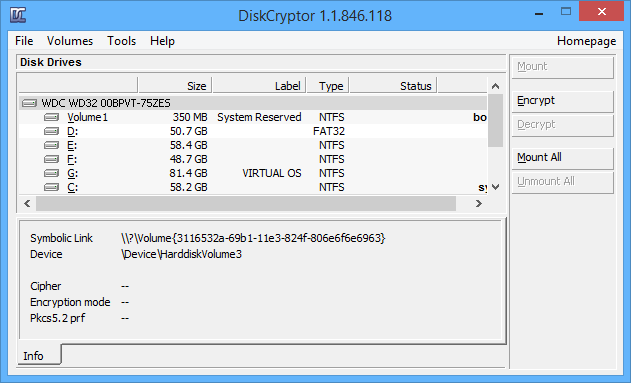
وهو برنامج مجاني حر و مفتوح المصدر ويملك واجهة بسيطة للمستخدمين. يمكن أيضا استخدام BitLocker ل ميكروسوفت لتشفير محركات أقراص USB أو محرك الأقراص الداخلي بأكلمه، ولكنه معقد بعض الشيء ويدعم اصدارات الأنظمة من ويندوز 7 وما فوق.
اخترنا DiskCryptor نظرا لسهولة استخدامه والتوافق مع جميع اصدارات ويندوز. أولا تحميل DiskCryptor وتثبيت البرنامج. بعد الانتهاء لبدء التشفير انقر على محرك الأقراص التي تريد عمل الحماية عليه ومن ثم انقر على “Encrypt” تشفير.
في حالتنا هذه سوف مفتاح USB الخاص بنا الذي نريد عمل التشفير عليه وعندها نختار نوع التشفير المتسخدم والافتراضي هو AES ونضغط Next التالي تظهر لنا نافذة لادخال كلمة المرور نتدخل كلمة المرور ومن ثم نضغط OK موافق.
️عند تشفير القرص سيظهر الويندوز رسالة تقول ان الويندوز غير قادر على التعرف على هذا القرص وسيطلب منك عمل فورمات له, لا تقوم بعمل اي شي فقط افتح برنامج DiskCryptor من جديد واختر القرص الذي تمت عملية التشفير عليه واضغط على Mount.
سيطالبك بكلمة المرور المدخلة مسبقاً لفك التشفير وعند الادخال سيكون القرص قابل للأستخدام. عند الانتهاء من استخدامه اضغط على unmount لاعادة القفل او فقط قم بنزع مفتاح ال USB لتتم عملية التشفير من جديد.
في النهاية
تشفير محرك الاقراص الداخلي أو الفلاشة ربما يكون مهم جداً للبعض وقد تختلف نوعيه التشفير وطرقها حسب الحاجة, ان هذا النوع الأخير من التشفير قمنا باستخدامه على أحد الأقراص الداخلية في الويندوز ولمدة طويلة قد أثبت فعاليته جداً اذ يعمل على اي قرص داخلي وليس فقط على مفاتيح USB.